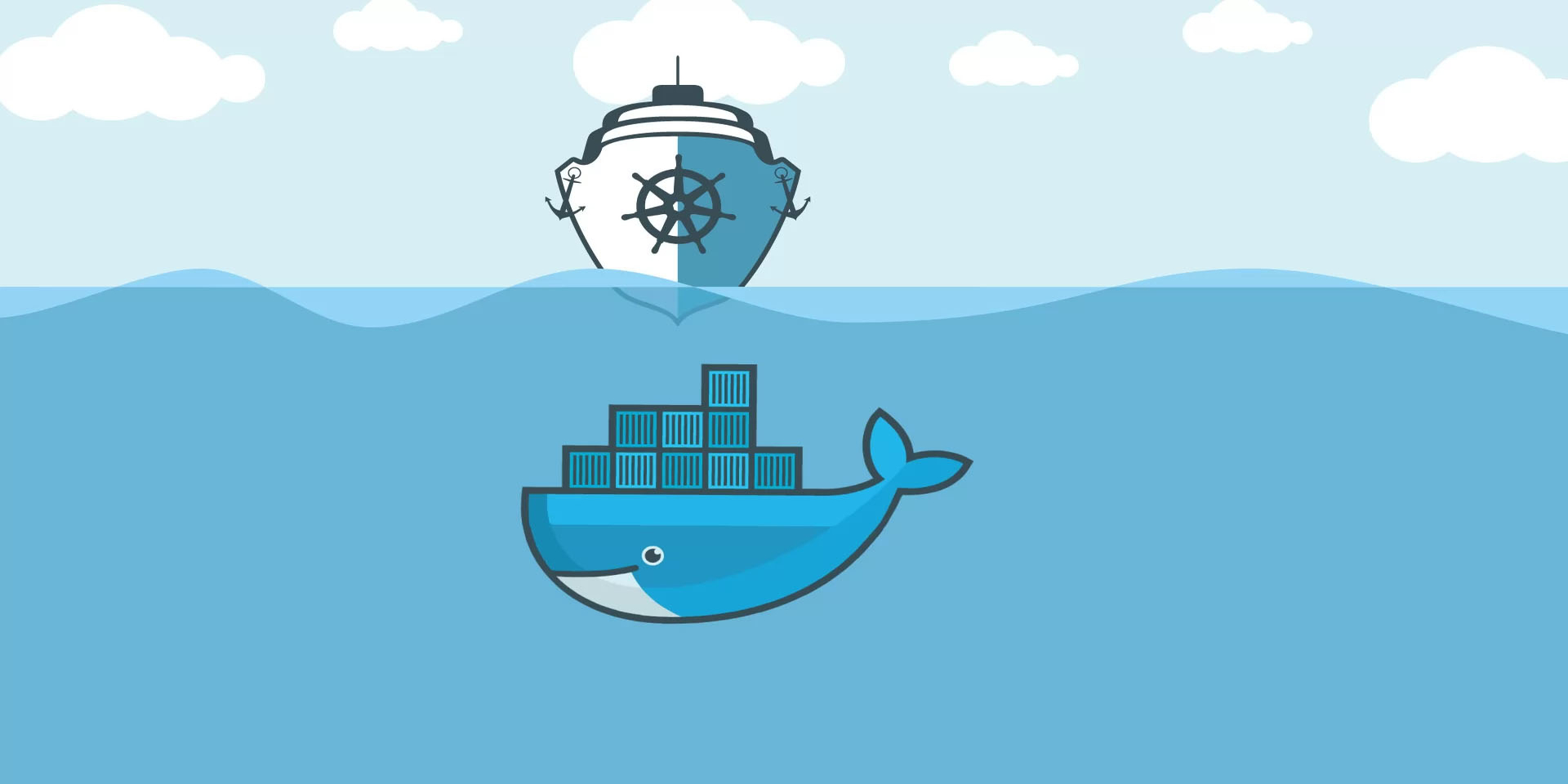Los orquestadores de contenedores, como es el caso de Kubernetes, surgen dadas las claras limitaciones existentes en los contenedores, como por ejemplo la dificultad de cambiar entre versiones de una aplicación de una forma rápida, la dificultad de balancear la carga entre múltiples contenedores iguales, la necesidad de conectar contenedores que se ejecuten en diferentes demonios de Docker, la necesidad de actualizar una aplicación sin necesidad de dejar de ofrecer el servicio, la dificultad de mover la carga entre nodos…
Hasta hace varios años, existían tres alternativas para la orquestación, siendo todas ellas de software libre:
- Docker Swarm
- Apache Mesos
- Hashicorp Nomad
Sin embargo, hoy en día se acepta generalmente que el vencedor de dicha batalla ha sido Kubernetes, aunque el resto de ellos siguen activos como alternativas más sencillas a k8s (Kubernetes) o en su propio nicho.
Gracias a este proyecto, vamos a poder gestionar el despliegue de aplicaciones sobre contenedores, automatizando dicho despliegue y haciendo un gran énfasis en la escalabilidad, controlando en todo momento su ciclo de vida. Despliegue rápido de aplicaciones, escalabilidad de las aplicaciones al vuelo, integración de cambios sin interrupciones y posibilidad de limitar los recursos a utilizar son algunas de las características más interesantes de esta tecnología.
Es un proyecto totalmente extensible, gracias a la gran multitud de módulos y plugins que se ponen a nuestra total disposición y a través del cuál gestionaremos un cluster de nodos en los que podremos, como previamente he mencionado, desplegar aplicaciones sobre contenedores.
Dentro de nuestro cluster encontraremos una serie de componentes conocidos como workers, que son aquellas máquinas (virtuales o físicas) que ofrecerán la potencia de cómputo necesaria para desplegar nuestras aplicaciones. Todas ellas se encontrarán gestionadas por un nodo superior, conocido como controller. Cada uno de los nodos existentes tendrán una serie de características:
- Direcciones: Hostname, IP externa, IP interna…
- Condición: Campo que describe el estado del nodo (listo, sin red, sin disco…).
- Capacidad: Describe los recursos disponibles.
- Info: Información general (kernel, software instalado, versiones…).
Existen una serie de proyectos propios de k8s que nos permiten realizar una instalación de Kubernetes de una forma muy sencilla, como pueden ser Minikube, Kubeadm o k3s. En este caso, utilizaremos k3s, una distribución de Kubernetes muy ligera que incluye a su vez todas las herramientas necesarias para gestionar nuestro cluster.
Entre las herramientas que se nos proporcionan se incluye kubectl, una herramienta de línea de comandos desarrollada en Go para gestionar nuestros clusters de k8s de forma centralizada, permitiéndonos además, en caso de ser necesario, interactuar de forma directa con la API utilizando las credenciales del usuario.
Dado que Kubernetes es una tecnología que cambia de forma radical el concepto de despliegue de aplicaciones que teníamos hasta ahora, debemos conocer una serie de conceptos antes de empezar a trabajar con el mismo, ya que requiere un cambio de mentalidad para adaptarnos cuanto antes:
-
Pod: Un pod es la unidad más pequeña de Kubernetes, “equivalente” a un contenedor de Docker. Los pods, al igual que los contenedores de Docker, son efímeros, pues cuando se destruyen pierden toda la información que contenían. Si queremos que la información persista, debemos utilizar volúmenes.
-
ReplicaSet: Un ReplicaSet es un recurso de nivel superior que asegura que siempre se ejecute un número de réplicas de un pod determinado, asegurándonos, por tanto, que un conjunto de pods siempre estén funcionando y disponibles. Se podría resumir en que nos ofrece tolerancia a fallos y escalabilidad dinámica.
-
Deployment: Un deployment es la unidad de más alto nivel que podemos gestionar en Kubernetes, y nos ofrece control de réplicas, escalabilidad de pods, actualizaciones continuas, despliegues automáticos y rollback a versiones anteriores. A grosso modo, el deployment gestiona los ReplicaSet para que ofrezcan en todo momento el servicio con las características concretas que deseemos.
Para aclarar un poco los conceptos, vamos a apreciar de forma gráfica las diferencias entre el despliegue habitual de una aplicación frente el despliegue de una aplicación haciendo uso de Kubernetes:
- Despliegue habitual:

- Despliegue Kubernetes:

Como se puede apreciar, en la primera imagen tenemos un conjunto de máquinas (Frontend) que están expuestas al exterior y la carga se balancea entre ellas a través de un balanceador de carga. Dichas máquinas interactuan con otras máquinas internas (Backend) para responder las peticiones entrantes.
De otro lado, en el despliegue de Kubernetes, tenemos un componente Ingress que es el que se expone al exterior (posteriormente hablamos del mismo), que es el encargado de enviar dichas peticiones al servicio Frontend (NodePort) para su correspondiente balanceo entre los pods existentes en el ReplicaSet del deployment, que como se puede suponer, el número de pods existente variará, en caso de así configurarlo, según la carga existente. Al ser una aplicación, tendrá que interactuar con los pods existentes en el otro deployment (normalmente bases de datos) para gestionar las peticiones, a través del servicio Backend (ClusterIP).
Si todavía no ha quedado claro del todo, no hay problema, ya que dentro de poco vamos a llevar a cabo un ejemplo en el que se entenderá todo a la perfección.
Antes de ello, y una vez entendida la parte teórica, es necesario realizar la configuración inicial de nuestro cluster de Kubernetes. Para ello, he generado un pequeño escenario compuesto por las siguientes máquinas:
- controller: Máquina conectada a mi red doméstica en modo puente (bridge), con dirección IP asignada 192.168.1.142. Actuará como controller y tiene 3 GB de RAM y 2 cores de CPU.
- worker1: Máquina conectada a mi red doméstica en modo puente (bridge), con dirección IP asignada 192.168.1.143. Actuará como worker y tiene 3 GB de RAM y 2 cores de CPU.
- worker2: Máquina conectada a mi red doméstica en modo puente (bridge), con dirección IP asignada 192.168.1.144. Actuará como worker y tiene 3 GB de RAM y 2 cores de CPU.
Me encuentro actualmente haciendo uso de la máquina controller, de manera que lo primero que haremos será llevar a cabo la instalación del software necesario para gestionar nuestro cluster. Para ello, disponemos de dos opciones:
- Utilizar el script de instalación, pensado para instalarlo como un servicio en máquinas que ejecuten systemd, pues como servicio que es, se configurará para estar en todo momento funcionando junto a la máquina anfitriona. Además de ello, se nos proporcionarán las herramientas de gestión entre las que se encuentra kubectl.
- Descargar la última release del repositorio de GitHub y llevar a cabo la configuración de forma manual.
Como se puede suponer, por comodidad y flexibilidad, la primera de las opciones es la elegida en este caso. Para llevar a cabo la instalación, tendremos que ejecutar el siguiente comando (en caso de no tenerlo, es necesario instalar curl):
root@controller:~# curl -sfL https://get.k3s.io | sh -
[INFO] Finding release for channel stable
[INFO] Using v1.20.4+k3s1 as release
[INFO] Downloading hash https://github.com/rancher/k3s/releases/download/v1.20.4+k3s1/sha256sum-amd64.txt
[INFO] Downloading binary https://github.com/rancher/k3s/releases/download/v1.20.4+k3s1/k3s
[INFO] Verifying binary download
[INFO] Installing k3s to /usr/local/bin/k3s
[INFO] Creating /usr/local/bin/kubectl symlink to k3s
[INFO] Creating /usr/local/bin/crictl symlink to k3s
[INFO] Creating /usr/local/bin/ctr symlink to k3s
[INFO] Creating killall script /usr/local/bin/k3s-killall.sh
[INFO] Creating uninstall script /usr/local/bin/k3s-uninstall.sh
[INFO] env: Creating environment file /etc/systemd/system/k3s.service.env
[INFO] systemd: Creating service file /etc/systemd/system/k3s.service
[INFO] systemd: Enabling k3s unit
Created symlink /etc/systemd/system/multi-user.target.wants/k3s.service → /etc/systemd/system/k3s.service.
[INFO] systemd: Starting k3sEn consecuencia del proceso que está actualmente en ejecución, se habrá abierto un socket TCP/IP en el puerto por defecto que utiliza k3s (6443) que estará escuchando peticiones en todas las interfaces de la máquina, así que para verificarlo haremos uso del comando:
root@controller:~# netstat -tlnp | egrep '6443'
tcp6 0 0 :::6443 :::* LISTEN 445/k3s serverDonde:
- -t: Filtramos únicamente para las conexiones que utilizan el protocolo TCP.
- -l: Filtramos únicamente para los sockets que están actualmente escuchando peticiones (State = LISTEN).
- -n: Indicamos que muestre las direcciones y puertos de forma numérica, en lugar de intentar traducirlos.
- -p: Indicamos que muestre el PID y el nombre del proceso al que pertenece dicho socket.
Efectivamente, el proceso está escuchando peticiones tal y como debería en el puerto 6443/TCP, que será el utilizado para la posterior conexión con los nodos worker.
Como resultado de la instalación, algunos binarios se habrán instalado en el directorio /usr/local/bin/ y estarán ahora disponibles para su uso. Para verificarlo, haremos uso del comando:
root@controller:~# ls -l /usr/local/bin/
total 44296
lrwxrwxrwx 1 root root 3 Mar 4 07:40 crictl -> k3s
lrwxrwxrwx 1 root root 3 Mar 4 07:40 ctr -> k3s
-rwxr-xr-x 1 root root 45350912 Mar 4 07:40 k3s
-rwxr-xr-x 1 root root 1702 Mar 4 07:40 k3s-killall.sh
-rwxr-xr-x 1 root root 1037 Mar 4 07:40 k3s-uninstall.sh
lrwxrwxrwx 1 root root 3 Mar 4 07:40 kubectl -> k3sComo era de esperar, nuevos binarios han sido instalados para su correspondiente uso, entre los que se encuentra kubectl, que nos permitirá gestionar mediante línea de comandos y de forma centralizada, nuestro cluster. Para comprobar que está funcionando correctamente, vamos a listar todos los nodos existentes en el cluster, ejecutando para ello el comando:
root@controller:~# kubectl get nodes
NAME STATUS ROLES AGE VERSION
controller Ready control-plane,master 37s v1.20.4+k3s1Actualmente, existe un único nodo en el cluster, concretamente el controlador que es la máquina desde la que hemos ejecutado el comando. Sin embargo, esto no es lo que queremos, ya que tenemos otras dos máquinas que actuarán como workers y necesitamos integrarla al mismo.
Por motivos de seguridad, para vincular un nuevo nodo a un cluster, necesitamos hacer uso además de la dirección IP del controller, de un token único de verificación que podremos encontrar en el fichero de nombre /var/lib/rancher/k3s/server/node-token, de manera que visualizaremos su contenido haciendo uso del comando:
root@controller:~# cat /var/lib/rancher/k3s/server/node-token
K1007e764762d120d437ad0ab8460e3710b2b8fb110f74829caf5b5d5e6ba41e1dc::server:da0b3b9a53d12bb2192394d61a59308aTodo está listo para llevar a cabo la instalación de k3s en los nodos workers, haciendo uso una vez más del método de instalación anterior. Sin embargo, durante la misma, tendremos que indicar de forma obligatoria dos parámetros, para así poder llevar a cabo la vinculación con el nodo controller y hacer que dichas máquinas, actúen, como se puede suponer, como workers:
- K3S_URL: Indicamos la URL de conexión al controller, que se generará siguiendo la sintaxis https://[IP]:6443. En este caso, la URL final sería https://192.168.1.142:6443.
- K3S_TOKEN: Indicamos el token del nodo controlador previamente visualizado.
Nota: En caso de que los hostname de las máquinas worker coincidiesen, habría que diferenciarlas utilizando también el parámetro K3S_NODE_NAME durante la ejecución del script de instalación.
De esta manera, los comandos a ejecutar para instalar k3s en ambos nodos worker y vincularlos al controller serían (en caso de no tenerlo, es necesario instalar curl):
root@worker1:~# curl -sfL https://get.k3s.io | K3S\_URL=https://192.168.1.142:6443 K3S\_TOKEN=K1007e764762d120d437ad0ab8460e3710b2b8fb110f74829caf5b5d5e6ba41e1dc::server:da0b3b9a53d12bb2192394d61a59308a sh -
[INFO] Finding release for channel stable
[INFO] Using v1.20.4+k3s1 as release
[INFO] Downloading hash https://github.com/rancher/k3s/releases/download/v1.20.4+k3s1/sha256sum-amd64.txt
[INFO] Downloading binary https://github.com/rancher/k3s/releases/download/v1.20.4+k3s1/k3s
[INFO] Verifying binary download
[INFO] Installing k3s to /usr/local/bin/k3s
[INFO] Creating /usr/local/bin/kubectl symlink to k3s
[INFO] Creating /usr/local/bin/crictl symlink to k3s
[INFO] Creating /usr/local/bin/ctr symlink to k3s
[INFO] Creating killall script /usr/local/bin/k3s-killall.sh
[INFO] Creating uninstall script /usr/local/bin/k3s-agent-uninstall.sh
[INFO] env: Creating environment file /etc/systemd/system/k3s-agent.service.env
[INFO] systemd: Creating service file /etc/systemd/system/k3s-agent.service
[INFO] systemd: Enabling k3s-agent unit
Created symlink /etc/systemd/system/multi-user.target.wants/k3s-agent.service → /etc/systemd/system/k3s-agent.service.
[INFO] systemd: Starting k3s-agent
root@worker2:~# curl -sfL https://get.k3s.io | K3S\_URL=https://192.168.1.142:6443 K3S\_TOKEN=K1007e764762d120d437ad0ab8460e3710b2b8fb110f74829caf5b5d5e6ba41e1dc::server:da0b3b9a53d12bb2192394d61a59308a sh -
[INFO] Finding release for channel stable
[INFO] Using v1.20.4+k3s1 as release
[INFO] Downloading hash https://github.com/rancher/k3s/releases/download/v1.20.4+k3s1/sha256sum-amd64.txt
[INFO] Downloading binary https://github.com/rancher/k3s/releases/download/v1.20.4+k3s1/k3s
[INFO] Verifying binary download
[INFO] Installing k3s to /usr/local/bin/k3s
[INFO] Creating /usr/local/bin/kubectl symlink to k3s
[INFO] Creating /usr/local/bin/crictl symlink to k3s
[INFO] Creating /usr/local/bin/ctr symlink to k3s
[INFO] Creating killall script /usr/local/bin/k3s-killall.sh
[INFO] Creating uninstall script /usr/local/bin/k3s-agent-uninstall.sh
[INFO] env: Creating environment file /etc/systemd/system/k3s-agent.service.env
[INFO] systemd: Creating service file /etc/systemd/system/k3s-agent.service
[INFO] systemd: Enabling k3s-agent unit
Created symlink /etc/systemd/system/multi-user.target.wants/k3s-agent.service → /etc/systemd/system/k3s-agent.service.
[INFO] systemd: Starting k3s-agentUna vez finalizada la instalación de la distribución de Kubernetes en todos los nodos, volveremos al nodo controlador para verificar que la conexión con el resto de máquinas se ha llevado a cabo correctamente y ahora se encuentran a su disposición, haciendo para ello uso del comando:
root@controller:~# kubectl get nodes
NAME STATUS ROLES AGE VERSION
controller Ready control-plane,master 12m v1.20.4+k3s1
worker1 Ready <none> 101s v1.20.4+k3s1
worker2 Ready <none> 16s v1.20.4+k3s1Como era de esperar, nuestro cluster de Kubernetes está ahora compuesto por un total de tres nodos: un controller y dos worker.
Sin embargo, si lo pensamos, gestionar nuestro cluster desde el nodo controlador puede llegar a ser un tanto incómodo, ya que tenemos que conectarnos al mismo cada vez que queramos llevar a cabo cualquier acción. La solución más sencilla a esto consiste en instalar kubectl en la máquina anfitriona, para así gestionar de forma remota el cluster.
Dado que dicho paquete no se encuentra actualmente disponible en los repositorios de Debian, procederemos a descargarlo de los repositorios oficiales de Kubernetes.
Para añadir dicho repositorio a nuestra máquina, ejecutaremos el comando:
root@debian:~# echo "deb https://apt.kubernetes.io/ kubernetes-xenial main" > /etc/apt/sources.list.d/kubernetes.listDe otro lado, tendremos que añadir también la clave pública GPG de Google a nuestro anillo de claves para así poder verificar la integridad e instalar el paquete de Kubernetes que vamos a descargar, haciendo para ello uso del comando:
root@debian:~# curl -s https://packages.cloud.google.com/apt/doc/apt-key.gpg | apt-key add -
OKTras ello, podremos dar paso a la instalación de kubectl, no sin antes actualizar la lista de la paquetería disponible, ejecutando para ello el comando:
root@debian:~# apt update && apt install kubectlEl paquete kubectl ha sido instalado en la máquina, de manera que vamos a verificar la versión del mismo para así comprobar su correcto funcionamiento, haciendo para ello uso del comando:
root@debian:~# kubectl version
Client Version: version.Info{Major:"1", Minor:"20", GitVersion:"v1.20.4", GitCommit:"e87da0bd6e03ec3fea7933c4b5263d151aafd07c", GitTreeState:"clean", BuildDate:"2021-02-18T16:12:00Z", GoVersion:"go1.15.8", Compiler:"gc", Platform:"linux/amd64"}
The connection to the server localhost:8080 was refused - did you specify the right host or port?Actualmente, nos encontramos haciendo uso de la versión v1.20.4, que es la misma que la instalada en los nodos del cluster, de manera que vamos a disponer de un soporte completo, al estar compartiendo la misma versión.
Si apreciamos la última línea, hemos obtenido un error de conexión rehusada. Es totalmente normal, ya que kubectl está tratando de acceder a nuestro cluster local, sin embargo, no existe ningún cluster en ejecución de forma local.
Para solucionarlo, necesitaremos un fichero config con las credenciales para el acceso al cluster remoto, que podremos encontrar en /etc/rancher/k3s/k3s.yaml en el nodo controlador, que debemos ubicar dentro de un directorio de nombre ~/.kube en la máquina anfitriona, el cuál generaremos ejecutando el comando:
root@debian:~# mkdir .kubeUna vez generado, podremos llevar a cabo la copia de dicho fichero desde el nodo controlador al directorio que acabamos de generar haciendo para ello uso del comando:
root@debian:~# scp root@192.168.1.142:/etc/rancher/k3s/k3s.yaml .kube/configUna vez completada la transferencia, visualizaremos el contenido de dicho fichero mediante la ejecución del comando:
root@debian:~# cat .kube/config
apiVersion: v1
clusters:
- cluster:
certificate-authority-data: LS0tLS1CRUdJTiBDRVJUSUZJQ0FURS0tLS0tCk1JSUJlRENDQVIyZ0F3SUJBZ0lCQURBS0JnZ3Foa2pPUFFRREFqQWpNU0V3SHdZRFZRUUREQmhyTTNNdGMyVnkKZG1WeUxXTmhRREUyTVRRNE5ETTJNRFV3SGhjTk1qRXdNekEwTURjME1EQTFXaGNOTXpFd016QXlNRGMwTURBMQpXakFqTVNFd0h3WURWUVFEREJock0zTXRjMlZ5ZG1WeUxXTmhRREUyTVRRNE5ETTJNRFV3V1RBVEJnY3Foa2pPClBRSUJCZ2dxaGtqT1BRTUJCd05DQUFTMXJNTU1ocWlGL0hDM1ZJWGtTNzlBQTRoZ1FYbkFMVkp3UVVMd1ArK0IKQXA5NFpwWFR0cDZTNnNDVFBxTCs5ZE5CcTBhYW9sSlBDWnN6UWNBWTFYdUJvMEl3UURBT0JnTlZIUThCQWY4RQpCQU1DQXFRd0R3WURWUjBUQVFIL0JBVXdBd0VCL3pBZEJnTlZIUTRFRmdRVWMzNDhZOHErZzFMOEVxY1VpQTVNCmZCaEt6cDB3Q2dZSUtvWkl6ajBFQXdJRFNRQXdSZ0loQUs4RHp4T0p4M01jOVlkUHdaemhkU1h3Nnk3UlZtbnMKQ09qalExVGZXc2FSQWlFQW5TcUpEbVpnekNTSnZsUndXVVVEc0piQXZZTHBLdUJ3TytPM3QxVGhOR0k9Ci0tLS0tRU5EIENFUlRJRklDQVRFLS0tLS0K
server: https://127.0.0.1:6443
name: default
contexts:
- context:
cluster: default
user: default
name: default
current-context: default
kind: Config
preferences: {}
users:
- name: default
user:
client-certificate-data: LS0tLS1CRUdJTiBDRVJUSUZJQ0FURS0tLS0tCk1JSUJrakNDQVRlZ0F3SUJBZ0lJZS84WU50UTZwd0l3Q2dZSUtvWkl6ajBFQXdJd0l6RWhNQjhHQTFVRUF3d1kKYXpOekxXTnNhV1Z1ZEMxallVQXhOakUwT0RRek5qQTFNQjRYRFRJeE1ETXdOREEzTkRBd05Wb1hEVEl5TURNdwpOREEzTkRBd05Wb3dNREVYTUJVR0ExVUVDaE1PYzNsemRHVnRPbTFoYzNSbGNuTXhGVEFUQmdOVkJBTVRESE41CmMzUmxiVHBoWkcxcGJqQlpNQk1HQnlxR1NNNDlBZ0VHQ0NxR1NNNDlBd0VIQTBJQUJNbzZDNTFwR3dBK2pEbGoKdFhYYUI2TkhoNnNmbXpUK2NkZnZZKzlzbGFBYms2Z1VjdFZvdUt4Q3JvRkFjeXN1b0UzM21HRlJkMEJqT2ViTwovZXh6YW42alNEQkdNQTRHQTFVZER3RUIvd1FFQXdJRm9EQVRCZ05WSFNVRUREQUtCZ2dyQmdFRkJRY0RBakFmCkJnTlZIU01FR0RBV2dCUUhsZmJ3RTBEN1RlSHVDWnBlTkMvbTVRT3pHVEFLQmdncWhrak9QUVFEQWdOSkFEQkcKQWlFQWxTQ25ZRWJWbzVFYkdnZHpWcEhrbHZTdTNoSGdzSGRyOUgvOXJibmltUUFDSVFETVZCL056aGw4azF5ZApyNFZhQmY0OGJKenRSdWdUWjY2amxsdHB6c3orTEE9PQotLS0tLUVORCBDRVJUSUZJQ0FURS0tLS0tCi0tLS0tQkVHSU4gQ0VSVElGSUNBVEUtLS0tLQpNSUlCZHpDQ0FSMmdBd0lCQWdJQkFEQUtCZ2dxaGtqT1BRUURBakFqTVNFd0h3WURWUVFEREJock0zTXRZMnhwClpXNTBMV05oUURFMk1UUTRORE0yTURVd0hoY05NakV3TXpBME1EYzBNREExV2hjTk16RXdNekF5TURjME1EQTEKV2pBak1TRXdId1lEVlFRRERCaHJNM010WTJ4cFpXNTBMV05oUURFMk1UUTRORE0yTURVd1dUQVRCZ2NxaGtqTwpQUUlCQmdncWhrak9QUU1CQndOQ0FBUjgwMWVvY3JsQ09FNkZ1WmplQWxPVHFJTDhnM1l5bDltelI3UUdoQUlpCkFnNmovVkpRYzhXb2w1eHRWdUNBeGViODIvUDVSYlBkMHpzdnlVYlFxTk1ObzBJd1FEQU9CZ05WSFE4QkFmOEUKQkFNQ0FxUXdEd1lEVlIwVEFRSC9CQVV3QXdFQi96QWRCZ05WSFE0RUZnUVVCNVgyOEJOQSswM2g3Z21hWGpRdgo1dVVEc3hrd0NnWUlLb1pJemowRUF3SURTQUF3UlFJaEFNVkhMSmIyeDVuUzlMN2FUbEhYZ0V3QUp5U3F5UnNPClRTcDRoUGJoaG9NVkFpQUhlZEEzeEwxcTJ4aTNQaU9vQ2RiZnZzT2d2WCsrTE41QWNBUjYrNW1jNFE9PQotLS0tLUVORCBDRVJUSUZJQ0FURS0tLS0tCg==
client-key-data: LS0tLS1CRUdJTiBFQyBQUklWQVRFIEtFWS0tLS0tCk1IY0NBUUVFSU1kd0RNc2ZsMlB0SjI4NDZlcTlVTlVwRk5HTVVwc3N1UmlkNnQ5dEZpUE5vQW9HQ0NxR1NNNDkKQXdFSG9VUURRZ0FFeWpvTG5Xa2JBRDZNT1dPMWRkb0hvMGVIcXgrYk5QNXgxKzlqNzJ5Vm9CdVRxQlJ5MVdpNApyRUt1Z1VCekt5NmdUZmVZWVZGM1FHTTU1czc5N0hOcWZnPT0KLS0tLS1FTkQgRUMgUFJJVkFURSBLRVktLS0tLQo=Como se puede apreciar, el mismo contiene algunas credenciales para el acceso remoto al cluster, que en mi caso, no me importa mostrar de forma pública ya que es un cluster de ejemplo y que será eliminado una vez finalizada la práctica.
Sin embargo, existe una directiva server que no se encuentra correctamente configurada, ya que está apuntando a la dirección de la máquina local (127.0.0.1), a pesar de que debería estar apuntando al nodo controlador (192.168.1.142). Para solucionarlo, modificaremos el fichero haciendo uso del comando:
root@debian:~# nano .kube/configEl resultado final de dicha directiva, tras llevar a cabo la correspondiente modificación debería ser:
server: https://192.168.1.142:6443Toda la configuración en la máquina anfitriona para poder gestionar de forma remota el cluster ha finalizado, de manera que comprobaremos que tenemos acceso al mismo listando una vez más los nodos existentes en dicho cluster, ejecutando para ello el comando:
root@debian:~# kubectl get nodes
NAME STATUS ROLES AGE VERSION
controller Ready control-plane,master 30m v1.20.4+k3s1
worker1 Ready <none> 19m v1.20.4+k3s1
worker2 Ready <none> 18m v1.20.4+k3s1Efectivamente, así ha sido, de manera que podemos concluir que tenemos acceso remoto a nuestro cluster de Kubernetes.
Todo está listo para empezar la parte interesante del artículo, en la que vamos a realizar un despliegue de una aplicación conocida como “Let’s Chat”, utilizando para ello el repositorio de GitHub del IES Gonzalo Nazareno, que nos proporcionará todos los ficheros .yaml para definir los deployment, los servicios…
En mi caso, me he movido al directorio /home/alvaro/GitHub/ de la máquina anfitriona haciendo uso de cd, pues será donde clonaré dicho repositorio, haciendo para ello uso del comando:
root@debian:/home/alvaro/GitHub# git clone https://github.com/iesgn/kubernetes-storm.git
Clonando en 'kubernetes-storm'...
remote: Enumerating objects: 288, done.
remote: Counting objects: 100% (288/288), done.
remote: Compressing objects: 100% (213/213), done.
remote: Total 288 (delta 119), reused 224 (delta 60), pack-reused 0
Recibiendo objetos: 100% \(288/288), 6.36 MiB | 9.76 MiB/s, listo.
Resolviendo deltas: 100% (119/119), listo.Una vez finalizada la clonación, nos moveremos dentro del mismo, concretamente al directorio unidad3/ejemplos-3.2/ejemplo8/, pues es donde se encuentra la aplicación en cuestión, ejecutando para ello el comando:
root@debian:/home/alvaro/GitHub# cd kubernetes-storm/unidad3/ejemplos-3.2/ejemplo8/Para entrar en sintonía, vamos a listar el contenido del directorio actual, para así comprobar los distintos ficheros de los que disponemos, haciendo para ello uso del comando:
root@debian:/home/alvaro/GitHub/kubernetes-storm/unidad3/ejemplos-3.2/ejemplo8# ls -l
total 20
-rw-r--r-- 1 root root 247 mar 4 09:12 ingress.yaml
-rw-r--r-- 1 root root 394 mar 4 09:12 letschat-deployment.yaml
-rw-r--r-- 1 root root 177 mar 4 09:12 letschat-srv.yaml
-rw-r--r-- 1 root root 358 mar 4 09:12 mongo-deployment.yaml
-rw-r--r-- 1 root root 149 mar 4 09:12 mongo-srv.yamlComo se puede apreciar, tenemos un total de 5 ficheros, los cuales iremos explicando con mayor detenimiento durante el transcurso de la tarea. El primero en el que debemos fijarnos es mongo-deployment.yaml, de manera que visualizaremos el contenido del mismo, ejecutando para ello el comando:
root@debian:/home/alvaro/GitHub/kubernetes-storm/unidad3/ejemplos-3.2/ejemplo8# cat mongo-deployment.yaml
apiVersion: apps/v1
kind: Deployment
metadata:
name: mongo
labels:
name: mongo
spec:
replicas: 1
selector:
matchLabels:
name: mongo
template:
metadata:
labels:
name: mongo
spec:
containers:
- name: mongo
image: mongo
ports:
- name: mongo
containerPort: 27017Sin entrar en demasiado detalle, dentro del mismo hemos definido un deployment que generará por consecuencia un ReplicaSet con un único pod, por ahora, que ejecutará una imagen mongo que ofrecerá su servicio en el puerto 27017. Gracias al mismo, estamos definiendo la parte Backend de nuestra aplicación, con la que posteriormente interactuará el Frontend para ofrecer el servicio.
Todo está listo para definir el deployment a partir de dicho fichero (es importante conocer que también es posible hacerlo mediante una instrucción de línea de comandos, aunque no es lo común). Para ello, haremos uso del comando:
root@debian:/home/alvaro/GitHub/kubernetes-storm/unidad3/ejemplos-3.2/ejemplo8# kubectl apply -f mongo-deployment.yaml
deployment.apps/mongo createdComo se puede apreciar en la salida del comando ejecutado, el deployment ha sido correctamente definido, de manera que vamos a listar todos los deployment, ReplicaSet y pods existentes en nuestro cluster de Kubernetes, ejecutando para ello el comando:
root@debian:/home/alvaro/GitHub/kubernetes-storm/unidad3/ejemplos-3.2/ejemplo8# kubectl get deploy,rs,po -o wide
NAME READY UP-TO-DATE AVAILABLE AGE CONTAINERS IMAGES SELECTOR
deployment.apps/mongo 1/1 1 1 51s mongo mongo name=mongo
NAME DESIRED CURRENT READY AGE CONTAINERS IMAGES SELECTOR
replicaset.apps/mongo-5c694c878b 1 1 1 50s mongo mongo name=mongo,pod-template-hash=5c694c878b
NAME READY STATUS RESTARTS AGE IP NODE NOMINATED NODE READINESS GATES
pod/mongo-5c694c878b-46ts2 1/1 Running 0 50s 10.42.2.4 worker2 <none> <none>Tal y como he mencionado previamente, el deployment que he definido ha generado a su vez un ReplicaSet asociado que contiene un único pod con la imagen de mongo, que como se puede apreciar, se está ejecutando sobre el nodo worker2.
Para que empecemos a comprender el potencial de Kubernetes, vamos a tratar de eliminar el pod asociado al ReplicaSet que se ha generado, haciendo para ello uso del comando:
root@debian:/home/alvaro/GitHub/kubernetes-storm/unidad3/ejemplos-3.2/ejemplo8# kubectl delete pod/mongo-5c694c878b-46ts2
pod "mongo-5c694c878b-46ts2" deletedEn un principio, basándonos en la salida del comando ejecutado, podríamos concluir que el pod ha sido eliminado y que por tanto, se ha dejado de ofrecer el servicio deseado. Vamos a volver a listar los objetos existentes en nuestro cluster, ejecutando para ello el comando utilizado con anterioridad:
root@debian:/home/alvaro/GitHub/kubernetes-storm/unidad3/ejemplos-3.2/ejemplo8# kubectl get deploy,rs,po -o wide
NAME READY UP-TO-DATE AVAILABLE AGE CONTAINERS IMAGES SELECTOR
deployment.apps/mongo 1/1 1 1 3m33s mongo mongo name=mongo
NAME DESIRED CURRENT READY AGE CONTAINERS IMAGES SELECTOR
replicaset.apps/mongo-5c694c878b 1 1 1 3m32s mongo mongo name=mongo,pod-template-hash=5c694c878b
NAME READY STATUS RESTARTS AGE IP NODE NOMINATED NODE READINESS GATES
pod/mongo-5c694c878b-5449c 1/1 Running 0 13s 10.42.2.5 worker2 <none> <none>¿Magia? Podríamos decir que sí. Kubernetes, no conforme con nuestra decisión de eliminar el pod asociado, ha generado un nuevo pod de forma inmediata que de nuevo se está ejecutando en el nodo worker2 (podría haberse ejecutado en el nodo worker1, pero ha dado la casualidad), de manera que nuestro servicio vuelve a estar operativo de forma casi inmediata.
Existe un concepto que todavía no hemos introducido, y que nos será necesario para continuar, los servicios.
Los servicios (services) nos permiten acceder a nuestras aplicaciones, ya que proporcionan una capa de abstracción que define un conjunto de pods que implementan un micro-servicio. Nos ofrecen una dirección IP virtual y un nombre que identifica al conjunto de pods que representa, al cuál nos podremos conectar. Dependiendo del tipo de servicio, NodePort o ClusterIP, permitiremos el acceso desde el exterior desde un puerto aleatorio del controller o únicamente de forma interna desde otros pods, respectivamente.
Una vez comprendido el concepto servicio, podremos proceder a definir el contenido del fichero mongo-srv.yaml, que como ya hemos mencionado, proporcionará una dirección IP virtual para acceder de una forma totalmente abstracta y ajena a nosotros a los pods existentes en el ReplicaSet, pues se encargará de “balancear” la carga y enviar las peticiones únicamente a aquellos pods que se encuentren activos, para asegurar que el servicio funcione en todo momento, de manera que visualizaremos el contenido del mismo, haciendo para ello uso del comando:
root@debian:/home/alvaro/GitHub/kubernetes-storm/unidad3/ejemplos-3.2/ejemplo8# cat mongo-srv.yaml
apiVersion: v1
kind: Service
metadata:
name: mongo
spec:
ports:
- name: mongo
port: 27017
targetPort: mongo
selector:
name: mongoSin entrar en demasiado detalle, dentro del mismo hemos definido un service de tipo ClusterIP, es decir, que únicamente será accesible de forma interna por el resto de pods (valor por defecto) y ofrecerá su servicio en el puerto 27017 afectando a aquellas máquinas que están ejecutando mongo.
Todo está listo para definir el service a partir de dicho fichero (es importante conocer que también es posible hacerlo mediante una instrucción de línea de comandos, aunque no es lo común). Para ello, ejecutaremos el comando:
root@debian:/home/alvaro/GitHub/kubernetes-storm/unidad3/ejemplos-3.2/ejemplo8# kubectl apply -f mongo-srv.yaml
service/mongo createdComo se puede apreciar en la salida del comando ejecutado, el service ha sido correctamente definido, de manera que vamos a listar todos los servicios existentes en nuestro cluster de Kubernetes, haciendo para ello uso del comando:
root@debian:/home/alvaro/GitHub/kubernetes-storm/unidad3/ejemplos-3.2/ejemplo8# kubectl get svc
NAME TYPE CLUSTER-IP EXTERNAL-IP PORT(S) AGE
kubernetes ClusterIP 10.43.0.1 <none> 443/TCP 50m
mongo ClusterIP 10.43.10.91 <none> 27017/TCP 20sEfectivamente, se ha generado un nuevo servicio de nombre mongo únicamente accesible a través de la dirección del Cluster IP para los pods internos, pues se trata de un servicio crítico y debemos priorizar en todo momento su seguridad.
Ha llegado la hora de desplegar la aplicación Let’s Chat como tal, deployment que se encontrará definido en el fichero letschat-deployment.yaml, de manera que visualizaremos el contenido del mismo, ejecutando para ello el comando:
root@debian:/home/alvaro/GitHub/kubernetes-storm/unidad3/ejemplos-3.2/ejemplo8# cat letschat-deployment.yaml
apiVersion: apps/v1
kind: Deployment
metadata:
name: letschat
labels:
name: letschat
spec:
replicas: 1
selector:
matchLabels:
name: letschat
template:
metadata:
labels:
name: letschat
spec:
containers:
- name: letschat
image: sdelements/lets-chat
ports:
- name: http-server
containerPort: 8080Sin entrar en demasiado detalle, dentro del mismo hemos definido un deployment que generará por consecuencia un ReplicaSet con un único pod, por ahora, que ejecutará una imagen sdelements/lets-chat que ofrecerá su servicio en el puerto 8080. Gracias al mismo, estamos definiendo la parte Frontend de nuestra aplicación, que interactuará con la parte Backend previamente definida para ofrecer el servicio.
Todo está listo para definir el deployment a partir de dicho fichero. Para ello, haremos uso del comando:
root@debian:/home/alvaro/GitHub/kubernetes-storm/unidad3/ejemplos-3.2/ejemplo8# kubectl apply -f letschat-deployment.yaml
deployment.apps/letschat createdComo se puede apreciar en la salida del comando ejecutado, el deployment ha sido correctamente definido, de manera que vamos a listar todos los deployment, ReplicaSet y pods existentes en nuestro cluster de Kubernetes, ejecutando para ello el comando:
root@debian:/home/alvaro/GitHub/kubernetes-storm/unidad3/ejemplos-3.2/ejemplo8# kubectl get deploy,rs,po -o wide
NAME READY UP-TO-DATE AVAILABLE AGE CONTAINERS IMAGES SELECTOR
deployment.apps/mongo 1/1 1 1 2m46s mongo mongo name=mongo
deployment.apps/letschat 1/1 1 1 8s letschat sdelements/lets-chat name=letschat
NAME DESIRED CURRENT READY AGE CONTAINERS IMAGES SELECTOR
replicaset.apps/mongo-5c694c878b 1 1 1 2m45s mongo mongo name=mongo,pod-template-hash=5c694c878b
replicaset.apps/letschat-7c66bd64f5 1 1 1 8s letschat sdelements/lets-chat name=letschat,pod-template-hash=7c66bd64f5
NAME READY STATUS RESTARTS AGE IP NODE NOMINATED NODE READINESS GATES
pod/mongo-5c694c878b-5449c 1/1 Running 0 2m45s 10.42.2.5 worker2 <none> <none>
pod/letschat-7c66bd64f5-6mt2m 1/1 Running 0 8s 10.42.1.5 worker1 <none> <none>Tal y como he mencionado previamente, el deployment que he definido ha generado a su vez un ReplicaSet asociado que contiene un único pod con la imagen de sdelements/lets-chat, que como se puede apreciar, se está ejecutando sobre el nodo worker1.
Una vez definida nuestra aplicación, podremos desplegar el servicio existente en el fichero letschat-srv.yaml, exponiendo así la parte Frontend de nuestra aplicación al exterior para así hacerla accesible, de manera que visualizaremos el contenido del mismo, haciendo para ello uso del comando:
root@debian:/home/alvaro/GitHub/kubernetes-storm/unidad3/ejemplos-3.2/ejemplo8# cat letschat-srv.yaml
apiVersion: v1
kind: Service
metadata:
name: letschat
spec:
type: NodePort
ports:
- name: http
port: 8080
targetPort: http-server
selector:
name: letschatSin entrar en demasiado detalle, dentro del mismo hemos definido un service de tipo NodePort, es decir, que será accesible de forma externa y redirigirá las peticiones al puerto 8080 de aquellas máquinas que están ejecutando letschat.
Todo está listo para definir el service a partir de dicho fichero. Para ello, ejecutaremos el comando:
root@debian:/home/alvaro/GitHub/kubernetes-storm/unidad3/ejemplos-3.2/ejemplo8# kubectl apply -f letschat-srv.yaml
service/letschat createdComo se puede apreciar en la salida del comando ejecutado, el service ha sido correctamente definido, de manera que vamos a listar todos los servicios existentes en nuestro cluster de Kubernetes, haciendo para ello uso del comando:
root@debian:/home/alvaro/GitHub/kubernetes-storm/unidad3/ejemplos-3.2/ejemplo8# kubectl get svc
NAME TYPE CLUSTER-IP EXTERNAL-IP PORT(S) AGE
kubernetes ClusterIP 10.43.0.1 <none> 443/TCP 53m
mongo ClusterIP 10.43.10.91 <none> 27017/TCP 3m25s
letschat NodePort 10.43.78.152 <none> 8080:32468/TCP 16sEfectivamente, se ha generado un nuevo servicio de nombre letschat accesible desde el exterior a través del puerto 32468 de la máquina controladora. Sin embargo, esto no es para nada práctico, pues no es viable hacer a los clientes conectarse de forma manual al puerto 32468 en cada conexión, poniendo al final de la URL ‘:32468’. Para solucionarlo, haremos uso de los Ingress controller.
Los controladores Ingress o Ingress controller nos permiten utilizar un proxy inverso que por medio de reglas de encaminamiento que obtiene de la API de Kubernetes nos permite el acceso a nuestras aplicaciones por medio de nombres.

Una vez comprendido el concepto ingress, podremos proceder a definir el contenido del fichero ingress.yaml, que como ya hemos mencionado, proporcionará un proxy inverso para acceder a través de un nombre a la aplicación que hemos desplegado, proporcionando por tanto una capa de abstracción más, de manera que visualizaremos el contenido del mismo, haciendo para ello uso del comando:
root@debian:/home/alvaro/GitHub/kubernetes-storm/unidad3/ejemplos-3.2/ejemplo8# cat ingress.yaml
apiVersion: networking.k8s.io/v1beta1
kind: Ingress
metadata:
name: ingress-letschat
spec:
rules:
- host: www.letschat.com
http:
paths:
- path: "/"
backend:
serviceName: letschat
servicePort: 8080En este caso, la versión de la API que utiliza el fichero se encuentra casi obsoleta, de manera que he decidido actualizar el contenido para adaptarlo, siguiendo la documentación, a la versión v1. Para modificar el fichero ejecutaremos el comando:
root@debian:/home/alvaro/GitHub/kubernetes-storm/unidad3/ejemplos-3.2/ejemplo8# nano ingress.yamlEl resultado final del fichero, tras llevar a cabo las correspondientes modificaciones sería:
apiVersion: networking.k8s.io/v1
kind: Ingress
metadata:
name: ingress-letschat
spec:
rules:
- host: www.letschat.com
http:
paths:
- path: "/"
pathType: Prefix
backend:
service:
name: letschat
port:
number: 8080Sin entrar en demasiado detalle, dentro del mismo hemos definido un ingress que será accesible a través del nombre www.letschat.com afectando a aquellas máquinas que están ejecutando letschat, en el puerto 8080.
Todo está listo para definir el ingress a partir de dicho fichero (es importante conocer que también es posible hacerlo mediante una instrucción de línea de comandos, aunque no es lo común). Para ello, ejecutaremos el comando:
root@debian:/home/alvaro/GitHub/kubernetes-storm/unidad3/ejemplos-3.2/ejemplo8# kubectl apply -f ingress.yaml
ingress.networking.k8s.io/ingress-letschat createdComo se puede apreciar en la salida del comando ejecutado, el ingress ha sido correctamente definido, de manera que vamos a listar todos los ingress existentes en nuestro cluster de Kubernetes, haciendo para ello uso del comando:
root@debian:/home/alvaro/GitHub/kubernetes-storm/unidad3/ejemplos-3.2/ejemplo8# kubectl get ingress
NAME CLASS HOSTS ADDRESS PORTS AGE
ingress-letschat <none> www.letschat.com 192.168.1.142 80 70sEfectivamente, se ha generado un nuevo ingress de nombre ingress-letschat accesible a través del nombre www.letschat.com que deberá apuntar a la dirección IP del nodo controlador 192.168.1.142.
Para hacer que el nombre www.letschat.com se resuelva a la dirección IP deseada, modificaremos el fichero de resolución estática de nombres /etc/hosts, indicando una nueva entrada para el mismo. Para modificar dicho fichero, ejecutaremos el comando:
root@debian:/home/alvaro/GitHub/kubernetes-storm/unidad3/ejemplos-3.2/ejemplo8# nano /etc/hostsEl resultado del mismo, tras añadir la nueva correspondencia entre nombre y dirección IP sería:
127.0.0.1 localhost
127.0.1.1 debian
192.168.1.142 www.letschat.com
# The following lines are desirable for IPv6 capable hosts
::1 localhost ip6-localhost ip6-loopback
ff02::1 ip6-allnodes
ff02::2 ip6-allroutersTodo está listo para tratar de acceder a http://www.letschat.com a través de nuestro navegador, pudiendo apreciar lo siguiente

Como era de esperar, la aplicación desplegada en Kubernetes se encuentra totalmente operativa y podemos acceder a la misma a través de un nombre de dominio.
Sin embargo, esto no es todo, ya que como bien sabemos, Kubernetes nos ofrece una flexibilidad impresionante sobre el cluster existente, como por ejemplo escalar el número de pods existente en el deployment referente a la aplicación Let’s Chat para así poder atender un mayor número de peticiones de forma concurrente. En este caso, vamos a escalar a un total de 10 pods, haciendo para ello uso del comando:
root@debian:/home/alvaro/GitHub/kubernetes-storm/unidad3/ejemplos-3.2/ejemplo8# kubectl scale deploy letschat --replicas=10
deployment.apps/letschat scaledUna vez escalada la aplicación, volveremos a listar todos los deployment, ReplicaSet y pods existentes en nuestro cluster de Kubernetes, ejecutando para ello el comando:
root@debian:/home/alvaro/GitHub/kubernetes-storm/unidad3/ejemplos-3.2/ejemplo8# kubectl get deploy,rs,po -o wide
NAME READY UP-TO-DATE AVAILABLE AGE CONTAINERS IMAGES SELECTOR
deployment.apps/mongo 1/1 1 1 34m mongo mongo name=mongo
deployment.apps/letschat 10/10 10 10 31m letschat sdelements/lets-chat name=letschat
NAME DESIRED CURRENT READY AGE CONTAINERS IMAGES SELECTOR
replicaset.apps/mongo-5c694c878b 1 1 1 34m mongo mongo name=mongo,pod-template-hash=5c694c878b
replicaset.apps/letschat-7c66bd64f5 10 10 10 31m letschat sdelements/lets-chat name=letschat,pod-template-hash=7c66bd64f5
NAME READY STATUS RESTARTS AGE IP NODE NOMINATED NODE READINESS GATES
pod/mongo-5c694c878b-5449c 1/1 Running 0 30m 10.42.2.5 worker2 <none> <none>
pod/letschat-7c66bd64f5-wg4cs 1/1 Running 0 8m53s 10.42.0.8 controller <none> <none>
pod/letschat-7c66bd64f5-d4ccg 1/1 Running 0 11s 10.42.1.28 worker1 <none> <none>
pod/letschat-7c66bd64f5-x2s95 1/1 Running 0 11s 10.42.2.25 worker2 <none> <none>
pod/letschat-7c66bd64f5-68fgp 1/1 Running 0 11s 10.42.2.23 worker2 <none> <none>
pod/letschat-7c66bd64f5-2mlbn 1/1 Running 0 11s 10.42.2.24 worker2 <none> <none>
pod/letschat-7c66bd64f5-gfsf5 1/1 Running 0 11s 10.42.2.26 worker2 <none> <none>
pod/letschat-7c66bd64f5-wtzhq 1/1 Running 0 11s 10.42.1.29 worker1 <none> <none>
pod/letschat-7c66bd64f5-pvskq 1/1 Running 0 11s 10.42.1.30 worker1 <none> <none>
pod/letschat-7c66bd64f5-fqjrz 1/1 Running 0 11s 10.42.1.27 worker1 <none> <none>
pod/letschat-7c66bd64f5-h2zbg 1/1 Running 0 11s 10.42.1.31 worker1 <none> <none>Como se puede apreciar, el número de pods referentes al ReplicaSet letschat ha aumentado de 1 a 10, repartiéndose los mismos entre los dos nodos worker principalmente, aunque cuando aumentamos muy considerablemente la carga en los mismos, puede ocurrir dependiendo de la distribución de k8s que algunos pods se ejecuten en el nodo controlador para así desahogarlos un poco. En consecuencia, nuestra aplicación puede soportar ahora una mayor cantidad de tráfico.
Por último, vamos a simular una situación real en la que uno de los nodos worker cayese, para así apreciar como k8s es capaz de gestionar la situación levantando ahora todos los pods entre el worker y el controller para así no dejar de ofrecer el servicio en ningún momento.
En mi caso, al estar haciendo uso de un escenario en vagrant, bastaría con ejecutar la siguiente instrucción para apagar el nodo worker2:
alvaro@debian:~/vagrant/kubernetes$ vagrant halt worker2Si tras ello volvemos a listar todos los deployment, ReplicaSet y pods existentes en nuestro cluster de Kubernetes, podremos apreciar lo siguiente:
root@debian:/home/alvaro/GitHub/kubernetes-storm/unidad3/ejemplos-3.2/ejemplo8# kubectl get deploy,rs,po -o wide
NAME READY UP-TO-DATE AVAILABLE AGE CONTAINERS IMAGES SELECTOR
deployment.apps/mongo 0/1 1 0 39m mongo mongo name=mongo
deployment.apps/letschat 1/10 10 1 37m letschat sdelements/lets-chat name=letschat
NAME DESIRED CURRENT READY AGE CONTAINERS IMAGES SELECTOR
replicaset.apps/mongo-5c694c878b 1 1 0 39m mongo mongo name=mongo,pod-template-hash=5c694c878b
replicaset.apps/letschat-7c66bd64f5 10 10 1 37m letschat sdelements/lets-chat name=letschat,pod-template-hash=7c66bd64f5
NAME READY STATUS RESTARTS AGE IP NODE NOMINATED NODE READINESS GATES
pod/mongo-5c694c878b-5449c 1/1 Running 0 36m 10.42.2.5 worker2 <none> <none>
pod/letschat-7c66bd64f5-x2s95 1/1 Running 0 5m38s 10.42.2.25 worker2 <none> <none>
pod/letschat-7c66bd64f5-gfsf5 1/1 Running 0 5m38s 10.42.2.26 worker2 <none> <none>
pod/letschat-7c66bd64f5-68fgp 1/1 Running 0 5m38s 10.42.2.23 worker2 <none> <none>
pod/letschat-7c66bd64f5-wtzhq 0/1 CrashLoopBackOff 4 5m38s 10.42.1.29 worker1 <none> <none>
pod/letschat-7c66bd64f5-pvskq 0/1 CrashLoopBackOff 4 5m38s 10.42.1.30 worker1 <none> <none>
pod/letschat-7c66bd64f5-h2zbg 0/1 CrashLoopBackOff 4 5m38s 10.42.1.31 worker1 <none> <none>
pod/letschat-7c66bd64f5-d4ccg 0/1 CrashLoopBackOff 4 5m38s 10.42.1.28 worker1 <none> <none>
pod/letschat-7c66bd64f5-fqjrz 0/1 CrashLoopBackOff 4 5m38s 10.42.1.27 worker1 <none> <none>
pod/letschat-7c66bd64f5-wg4cs 0/1 CrashLoopBackOff 4 14m 10.42.0.8 controller <none> <none>
pod/letschat-7c66bd64f5-w75xr 1/1 Running 5 4m57s 10.42.0.12 controller <none> <none>Como podemos apreciar, los pods en ejecución en el nodo worker1 están empezando a fallar, ya que no tienen conexión con el Backend que estaba ubicado en el nodo worker2 que ha caído. Esto es importante tenerlo en cuenta, ya que el backend también debe estar configurado en alta disponibilidad para evitar puntos de fallo únicos como en este caso.
Por defecto, existe un parámetro de nombre pod-eviction-timeout que especifica el tiempo que ha de transcurrir hasta que los pods se muevan a otro nodo worker en caso de dejar de funcionar aquel en el que se estaban ejecutando, cuyo valor es de 5 minutos. Dependiendo de nuestras circunstancias, tendremos que modificar dicho valor para adaptarlo a nuestras necesidades, intentando que no sea muy pequeño ni tampoco muy grande.
Tras haber pasado alrededor de 5 minutos, podremos volver a listar todos los deployment, ReplicaSet y pods existentes en nuestro cluster de Kubernetes, pudiendo apreciar lo siguiente:
root@debian:/home/alvaro/GitHub/kubernetes-storm/unidad3/ejemplos-3.2/ejemplo8# kubectl get deploy,rs,po -o wide
NAME READY UP-TO-DATE AVAILABLE AGE CONTAINERS IMAGES SELECTOR
deployment.apps/mongo 1/1 1 1 44m mongo mongo name=mongo
deployment.apps/letschat 10/10 10 10 41m letschat sdelements/lets-chat name=letschat
NAME DESIRED CURRENT READY AGE CONTAINERS IMAGES SELECTOR
replicaset.apps/mongo-5c694c878b 1 1 1 44m mongo mongo name=mongo,pod-template-hash=5c694c878b
replicaset.apps/letschat-7c66bd64f5 10 10 10 41m letschat sdelements/lets-chat name=letschat,pod-template-hash=7c66bd64f5
NAME READY STATUS RESTARTS AGE IP NODE NOMINATED NODE READINESS GATES
pod/mongo-5c694c878b-5449c 1/1 Terminating 0 41m 10.42.2.5 worker2 <none> <none>
pod/letschat-7c66bd64f5-gfsf5 1/1 Terminating 0 10m 10.42.2.26 worker2 <none> <none>
pod/letschat-7c66bd64f5-x2s95 1/1 Terminating 0 10m 10.42.2.25 worker2 <none> <none>
pod/letschat-7c66bd64f5-68fgp 1/1 Terminating 0 10m 10.42.2.23 worker2 <none> <none>
pod/mongo-5c694c878b-rnnr2 1/1 Running 0 2m51s 10.42.1.33 worker1 <none> <none>
pod/letschat-7c66bd64f5-9s8dw 1/1 Running 2 2m51s 10.42.1.32 worker1 <none> <none>
pod/letschat-7c66bd64f5-ljcw6 1/1 Running 2 2m51s 10.42.0.14 controller <none> <none>
pod/letschat-7c66bd64f5-tdcpq 1/1 Running 2 2m51s 10.42.0.13 controller <none> <none>
pod/letschat-7c66bd64f5-w75xr 1/1 Running 6 9m47s 10.42.0.12 controller <none> <none>
pod/letschat-7c66bd64f5-wtzhq 1/1 Running 6 10m 10.42.1.29 worker1 <none> <none>
pod/letschat-7c66bd64f5-pvskq 1/1 Running 6 10m 10.42.1.30 worker1 <none> <none>
pod/letschat-7c66bd64f5-d4ccg 1/1 Running 6 10m 10.42.1.28 worker1 <none> <none>
pod/letschat-7c66bd64f5-h2zbg 1/1 Running 6 10m 10.42.1.31 worker1 <none> <none>
pod/letschat-7c66bd64f5-fqjrz 1/1 Running 6 10m 10.42.1.27 worker1 <none> <none>
pod/letschat-7c66bd64f5-wg4cs 1/1 Running 6 19m 10.42.0.8 controller <none> <none>Como se puede apreciar, el número de pods referentes al ReplicaSet letschat sigue siendo 10, repartiéndose los mismos entre el primer nodo worker y el nodo controlador para así desahogarlo un poco. En consecuencia, nuestra aplicación sigue estando totalmente operativa, tal y como podemos ver:

Al igual que podemos escalar nuestro deployment para que tenga un mayor número de pods, también podemos desescalarlo para eliminar pods en caso de que el tráfico se haya visto reducido (generalmente esta tarea se suele delegar a un componente para hacerlo de forma automatizada). En este caso, vamos a desescalar a un total de 1 pod, haciendo para ello uso del comando:
root@debian:/home/alvaro/GitHub/kubernetes-storm/unidad3/ejemplos-3.2/ejemplo8# kubectl scale deploy letschat --replicas=1
deployment.apps/letschat scaledUna vez desescalada la aplicación, volveremos a listar todos los deployment, ReplicaSet y pods existentes en nuestro cluster de Kubernetes, ejecutando para ello el comando:
root@debian:/home/alvaro/GitHub/kubernetes-storm/unidad3/ejemplos-3.2/ejemplo8# kubectl get deploy,rs,po -o wide
NAME READY UP-TO-DATE AVAILABLE AGE CONTAINERS IMAGES SELECTOR
deployment.apps/mongo 1/1 1 1 45m mongo mongo name=mongo
deployment.apps/letschat 1/1 1 1 43m letschat sdelements/lets-chat name=letschat
NAME DESIRED CURRENT READY AGE CONTAINERS IMAGES SELECTOR
replicaset.apps/mongo-5c694c878b 1 1 1 45m mongo mongo name=mongo,pod-template-hash=5c694c878b
replicaset.apps/letschat-7c66bd64f5 1 1 1 43m letschat sdelements/lets-chat name=letschat,pod-template-hash=7c66bd64f5
NAME READY STATUS RESTARTS AGE IP NODE NOMINATED NODE READINESS GATES
pod/mongo-5c694c878b-5449c 1/1 Terminating 0 42m 10.42.2.5 worker2 <none> <none>
pod/letschat-7c66bd64f5-gfsf5 1/1 Terminating 0 11m 10.42.2.26 worker2 <none> <none>
pod/letschat-7c66bd64f5-x2s95 1/1 Terminating 0 11m 10.42.2.25 worker2 <none> <none>
pod/letschat-7c66bd64f5-68fgp 1/1 Terminating 0 11m 10.42.2.23 worker2 <none> <none>
pod/mongo-5c694c878b-rnnr2 1/1 Running 0 4m5s 10.42.1.33 worker1 <none> <none>
pod/letschat-7c66bd64f5-ljcw6 1/1 Running 2 4m5s 10.42.0.14 controller <none> <none>Como se puede apreciar, el número de pods referentes al ReplicaSet letschat ha desminuido de 10 a 1. Los otros 4 pods son referentes al nodo worker2 que todavía no han podido eliminarse ya que la máquina se encuentra inactiva.
Espero que el artículo haya contribuido a la comprensión de esta magnífica tecnología que va a ayudar a que el despliegue de las aplicaciones sea una tarea menos tediosa y podamos gestionar en todo momento de una forma muy sencilla, entre otras cosas, los despliegues y rollbacks entre versiones de la aplicación.